Bewährte Profitechnik: Den Blick auf wichtige Details lenken

Wichtige Folien enthalten nur eine Botschaft – das wäre toll, oder?
Wo das nicht möglich ist, hat sich die folgende Profitechnik bewährt. Sie verbindet ein auffälliges grafisches Element mit passender Animation. Hier ein erstes Beispiel:
- Zunächst ist auf der Folie nur ein unscharfes Hintergrundbild zu sehen.
- Per Animation erscheint ein Smartphone, das den Blick auf das entscheidende Bilddetail freigibt.
- Danach werden erläuternde Details eingeblendet, die die Aussage der Folie abrunden.
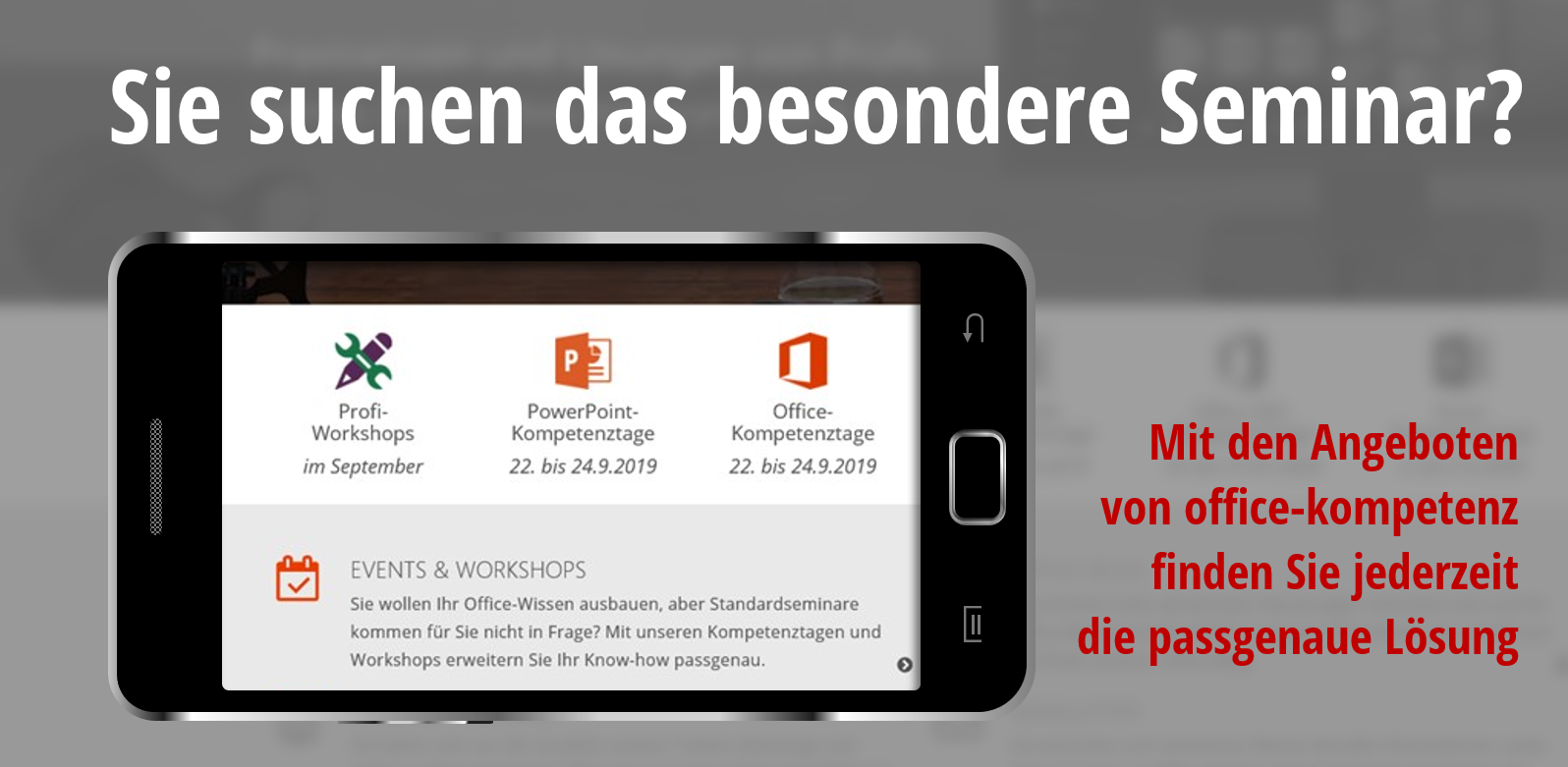
Die entscheidenden Details des Hintergrundbildes werden im Smartphone sichtbar gemacht und so hervorgehoben
Spektakuläre Neuerung in PowerPoint 365: 3D-Modelle mit animierten Szenen

Eine Drohne, die sich selbst in Einzelteile zerlegt und dann wieder zusammenbaut?
In PowerPoint 365 ist das kein Problem dank einer Neuerung für 3D-Modelle.
Bisher war klar: Wer Maschinen, Häuser, Gegenstände oder Personen in einer Präsentation darstellen will, kann mit 3D-Modellen punkten. Mehr noch: Microsoft hatte eigens für 3D-Modelle fünf spezielle Animationseffekte entwickelt. Doch jetzt wird es noch eindrucksvoller: PowerPoint 365 kann auch vorgefertigte animierte Szenen in einem 3D-Modell abspielen: hier eine Drohne, die schwebt, sich in ihre Einzelteile zerlegt und wieder zusammenbaut.
Gefunden habe ich die Drohne über Einfügen > 3D-Modelle > Aus Onlinequellen. Da gibt es inzwischen 3D-Modelle mit vorgefertigten Animationen.
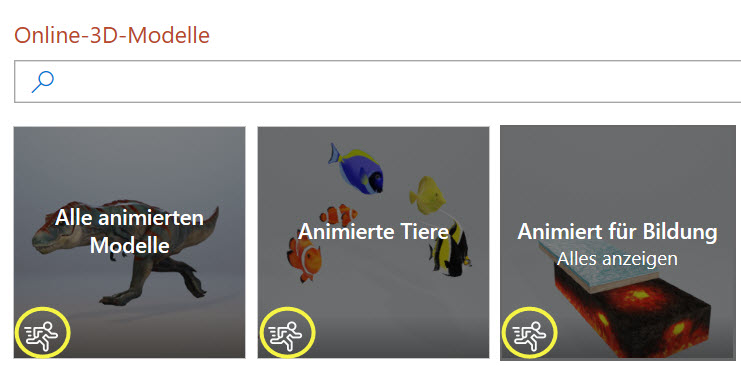
Manche der 3D-Modelle sind animiert (zu erkennen am gelb gekennzeichneten Symbol)
Nach dem Einfügen der Drohne sind auf der Registerkarte Animationen bei den Animationseffekten neue Befehle verfügbar: Szenen. Was diese Szenen bewirken, ist im folgenden Video zu sehen.
NEU: 3D-Modelle eindrucksvoll bewegen in PowerPoint


Das jüngste Update von Office 365 brachte eine nützliche Neuerung: Animationseffekte, mit denen sich die 3D-Modelle in PowerPoint 2016 (365) perfekt in Szene setzen lassen.
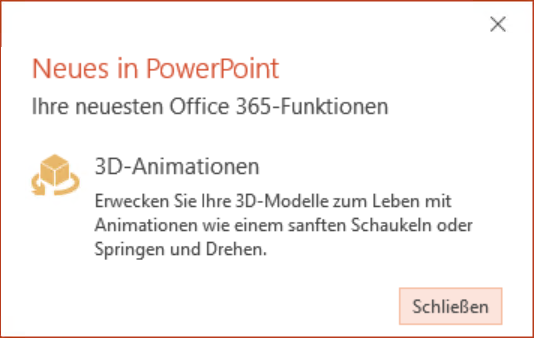
Update-Info zu den neuen 3D-Animationen
- Die beiden Effekte Ankunft und Verlassen sorgen dafür, dass ein 3D-Modell mit der passenden Bewegungen auf die Folie kommt oder sie wieder verlässt.
- Plattenspieler präsentiert das 3D-Modell in einer 360°-Drehung von allen Seiten. Der Effekt ist besonders nützlich.
- Mit Schaukel werden die linke und rechte Seite des 3D-Modells kurz angedeutet.
- Springen und Drehen ist der Kategorie »Spektakulär« zuzuordnen. Kaum zu glauben, dass sich ein solch komplexer Bewegungsablauf mit nur einem Mausklick zuweisen lässt.
Inspirierend: Über 60 Beispielfolien zeigen, was mit PowerPoint 2010 möglich ist

Wer möglichst schnell die neuen Grafikmöglichkeiten von PowerPoint 2010 kennenlernen möchte, sollte sich die professionell gestalteten Musterfolien der amerikanischen PowerPoint-Designerin Julie Terberg nicht entgehen lassen.
Derzeit stehen 66 Folien zum kostenlosen Download bereit, bis zum Jahresende sollen es 165 werden. weiterlesen